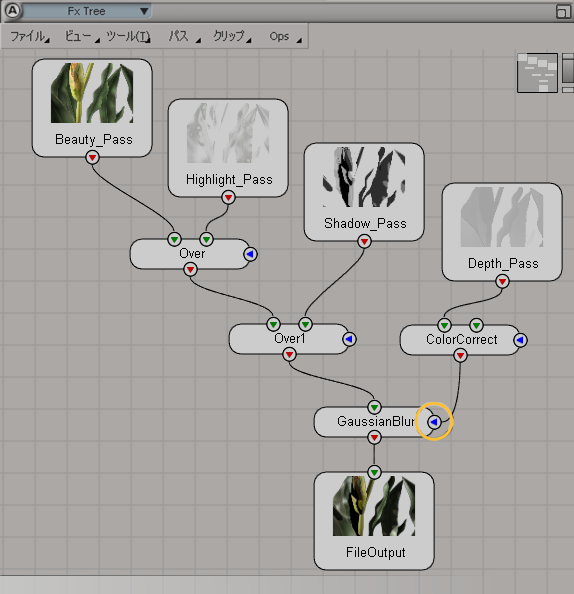多くのオペレータには[Mask]オプションがあり、オペレータが適用される入力イメージの一部をコントロールできます。[Mask]オプションは、オペレータのプロパティ エディタの[Mask]ページから使用できます。
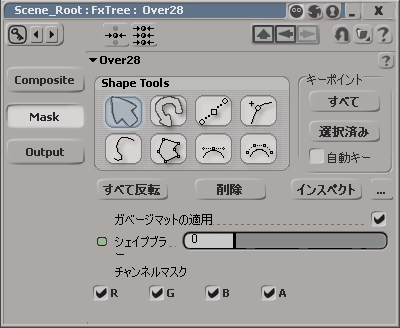
[Mask]オプションでは、2 種類のマスクを使用できます。
[ガベージ マットの適用](Drawing garbage mattes): ガベージ マットを使用すると、Fx Viewer でシェイプを描画し、オペレータの適用先となるイメージ領域をコントロールできます。ガベージ マットの詳細な作成方法については、「ガベージ マットを作成する」を参照してください。
[チャンネル マスクの適用](Applying a Chan): チャンネル マスクは、エフェクトを入力イメージの特定チャンネルに制限します。オペレータにガベージ マット シェイプを適用している場合、チャンネル マスクは保護されていない領域にのみ適用されます。
チャンネル マスクを適用するには、エフェクトを適用したくないチャンネルを無効にします。
また、マットまたはグレースケール イメージをオペレータの[Obey Matte]アイコンに接続することで、オペレータをマスクすることもできます。詳細については、「Obey Matte を使用する」を参照してください。
大部分のオペレータには、Obey Matte と呼ばれる青色の(マット)入力があります。これは便利なツールで、イメージの中のエフェクトを適用する部分をコントロールできます。マットまたはイメージをオペレータの[Obey Matte]入力に接続すると、オペレータによるすべてのエフェクトが、マットで定義した領域にのみ適用されます。Obey Matte を反転して、エフェクトがマットを反転したものに適用されるようにできます。
[RGBA]イメージを[Obey Matte]入力に接続すると、イメージのアルファ チャンネルがマットとして使用されます。
[RGB]イメージを[Obey Matte]入力に接続すると、強度に基づいてグレースケールのイメージが作成され、これがマットとして使用されます。
次の例では、カラー補正されたデプス パスをマットとして使用し、[Gaussian Blur]エフェクトを適用する領域を定義しています。